Sửa nguồn Laptop
Khi laptop khởi động không lên nguồn hoặc lên nguồn nhưng không lên màn hình có thể có rất nhiều nguyên nhân khác nhau, nhưng nó sẽ khó khắc phục và chuẩn đoán hơn so với việc máy tính bàn(PC) khởi động không lên nguồn vì khó tháo ra với 1 người sử dụng bình thường.
Đầu tiên bạn hãy lôi xạc của bạn ra cắm vào ổ điện và đầu kia cắm vào máy tính laptop của bạn, rất có thể nguyên nhân là chiếc laptop của bạn bị hết pin thì sao. Nếu bị thì không vấn đê gì máy vẫn bình thường.
Nếu vẫn không lên, hãy tháo pin ra rồi cắm xạc trở lại phải đảm bảo rằng đầu xạc cắm vào laptop và đầu cắm vào ổ điện đã được cắm chắc, điều nữa là đảm bảo ở cắm để cắm xạc đang có điện, nguyên nhân nếu tháo pin ra mà cắm xạc vào bật máy vẫn lên thì đó là do lỗi quả pin của bạn, có thể pin bị hỏng làm cho xung điện kết nối pin và bo mạnh bị xung làm cho bạn bật máy không thể lên được.

Tiếp tục 2 phương pháp trên mà không lên hãy kiếm một cái xạc của máy đang chạy bình thường cắm vào máy của mình xem như thế nào, nếu lên thì do xạc của bạn bị hỏng còn không lên thì có thể các nguyên nhân chính sau đây. Chi phí hàn lại chân cắm sạc là 250.000 VNĐ còn thay thế chân cắm sạc là 350.000 VNĐ. Theo chúng tôi khuyên thì bạn nên thay chân cắm sạc vì nếu bạn hàn rất có thể về sau chân cắm sạc sẽ lại bị bong ra không ổn định.
Nguyên nhân thứ 2 là máy tính laptop của bạn bị lỗi nguồn vào mainboard. Lỗi này có thể là nguồn 3V-5V, hoặc nguồn cpu hoặc nguồn ram hoặc nguồn chipset.vNguyên nhân này sẽ khiến bạn phải trả khá nhiều tiền để khắc phục vì nó còn phụ thuộc vào việc mainboard của bạn bị lỗi nặng hay nhẹ.Nó cần phải đến những đội ngũ chuyên nghiệp, với những thiết bị chuyên dụng sẽ kiểm tra được máy của bạn bị hỏng gì, lúc này họ sẽ thay thế và sửa chữa cho cho bạn, còn cuối cùng nếu không sửa được thì bạn sẽ phải thay thế hẳn một chiếc mainboard mới, và giá lúc này thì không hề rẻ đâu các bạn a, điều này chi phí vào việc sửa phụ thuộc việc mainboar của bạn bị lỗi nặng hay nhẹ.
Tiếp theo khi máy tính của bạn là khi bật máy có nghe tiếng quạt quay, đèn nguồn sáng nhưng màn hình thì tối đen thì hãy thử làm như sau:
Lúc này bạn hãy bình tĩnh ghé sát mặt vào màn hình và nhìn xem có vệt sáng sáng hoặc hình ảnh lờ mờ, nếu có những dầu hiệu trên thì máy tính của bạn bị hỏng con board “cao áp” việc này đem ra thợ hoặc công ty mình sẽ thay vào để thử xem màn hình còn bị lỗi nữa không, nhưng nếu như vậy thì chi phí bạn sửa cũng khá rẻ.
Nếu không thấy hình mờ mờ hoặc những vệt sáng thì các bạn phải thử bằng cách mượn một cái màn hình tivi hoặc LCD của máy tính destop nào đó chúng ta hãy lấy dây cáp tín hiệu của màn hình cắp vào công VGA ngoài của Laptop
Sau đó các bạn để ý thấy rằng góc bên dưới trái của bàn phím laptop có một phím Fn, đây là phím chức năng (gần giống với phím Shift) bấm 1 mình nó thì không có tác dụng. Nhưng những phím có những kí tự màu xanh trên bàn phím chỉ có tác dụng khi bấm kết hợp với phím này.Đồng thời, phím Fn kết hợp với một số phím sẽ kích hoạt chức năng kết xuất ra màn hình máy chiếu.
Tùy từng hãng laptop mà ta phải chọn phím thích hợp nằm trong khoảng từ F1 – F9.
Ví dụ: với laptop IBM thì sau khi lắp đặt, màn hình máy chiếu sáng rồi, cứ để khoảng 15 giây để hai máy tự nhận nhau. Sau đó, bạn hãy nhấn tổ hợp Fn + F7. Màn hình sẽ tối đi khoảng 3-5 giây, sau đó thì màn hình laptop sẽ xuất hiện ( dùng được rồi đó). Bạn để ý lúc này màn hình laptop sẽ tối đen, hình ảnh xuất hiện trên máy chiếu mà thôi. Nếu muốn cả hai màn hình cùng hiển thị, bạn chỉ việc nhấn tổ hợp phím đó một lần nữa là ổn. ( lúc này phải đợi từ 3-7 giây thì cả hai màn hình mới hiển thị).
Với dòng Toshiba thì tổ hợp phím là Fn + F5 hoặc Fn + F9, Dell thì Fn + F5 hoặc F3, F9. Tóm lại là các bạn có thể nhấn Fn rồi kết hợp nhấn thử từ F1-F9. Các hãng máy khác cũng vậy.
Nếu các bạn thấy màn hình bên ngoài hiển thị bình thường thì than ôi màn hình máy tính laptop của bạn đã đến lúc bỏ vào sọt rác và thay thế một chiếc màn hình mới thôi.
Nếu cắm màn hình ngoài mà chiếc máy tính của bạn không lên thì có lẽ bạn đã cần đến chiếc tô vít rồi, Tại sao mình phải nói như vậy vì bạn chỉ cần tháo nhẹ ra rồi vệ sinh thanh ram của laptop mà thôi, công việc này cũng khá đơn giản. nếu bạn chịu khó bạn sẽ không phải trả phí đắt đỏ khi mang đến các trung tâm dịch vụ máy tính. Mặc dù bạn chị tháo ra và vệ sinh bằng cách lau nhẹ chân thanh ram thế là đã OK rồi.
Nếu vẫn tiếp tục không lên bạn có thể kiếm một thanh ram khác ở một máy tính laptop nào đó đang chạy, bạn chú ý là khi căm ra khác nhớ là phải đúng nhé, nếu ra khác loại loại sẽ không cắm được đâu, vì rất nhiều đời ram, như Ram1, Ram2, và Ram3.\
Ngoài ra bạn cũng có thể thử cách khắc phục đơn giản sau là thao ram ra và lau chân tiếp xúc với chân Ram xem có bị làm sao không?
==> Nếu vẫn chưa khắc phục được bệnh bạn hay mang ngay laptop tới cửa hàng để nhân viên kỹ thuật kiểm tra bệnh “Laptop bật không lên nguồn“
Bảng báo giá dịch vụ của Nhật Minh laptop
| STT | Sự cố | Hiện tượng | Hướng xử lý | Giá |
|---|---|---|---|---|
| 1 | Lỗi nguồn | ♦ Cắm sạc không vào điện (Có thể lỗi sạc, thay sạc giá call)
♦ Bật nguồn không lên ♦ Bật nguồn lên đèn nhưng tắt ngay |
♦ Sửa mainboard
♦ Đóng chip VGA |
250 -> 350
Cho dòng Pen 4 – Centrino |
| 300 -> 400 Cho dòng Dual Core, Core 2, i3, i5, i7 |
||||
| 2 | Lỗi tín hiệu màn hình | ♦ Bật nguồn máy lên nhưng không có hình ảnh
♦ Bật máy lên nhưng hình chập chờn, bể hình, v.v… |
♦ Sửa mainboard | 250 -> 400 |
| ♦ Thay ram
♦ Thay cáp màn hình ♦ Thay màn hình (giá tại đây) |
Call | |||
| 3 | Lỗi thiết bị ngoài | ♦ Các thiết bị ngoại vi như HDD, USB, DVD, bàn phím, chuột, Wifi, LAN, loa, jack tai nghe | ♦ Sửa mainboard | 250 -> 400 |
| ♦ Thay ổ HDD | Tại đây | |||
| ♦ Thay ổ DVD | Call | |||
| ♦ Thay bàn phím | Tại đây | |||
| ♦ Thay cổng USB, cổng lan, loa, jack tai nghe | 200 -> 250 | |||
| ♦ Thay pad chuột, card wifi | Call | |||
| 4 | Lỗi jack nguồn | ♦ Jack nguồn chập chờn | ♦ Sửa jack nguồn | 150 -> 200 |
| ♦ Thay jack nguồn | 200 -> 300 | |||
| 5 | Lỗi chipset | ♦Lỗi chip CPU, chip bắc, chip nam | ♦ Làm chân chip | 400 |
| ♦ Thay chip | Call | |||
| 6 | Lỗi quạt | ♦ Máy nóng | ♦ Vệ sinh, tra dầu quạt | 100 |
| ♦ Quạt ko chạy, quạt chạy kêu | ♦ Sửa, độ quạt | 150 -> 200 | ||
| ♦ Thay quạt | Call | |||
| ♦ Sửa mainboard | 250 -> 400 | |||
| 7 | Bể vỏ, gãy bản lề | ♦ Bể vỏ, bể chân ốc | ♦ Hàn vỏ, sơn vỏ; thay vỏ | Call |
| ♦ Làm chân ốc | 150 -> 200 | |||
| ♦ Gãy bản lề | ♦ Hàn bản lề | 150 -> 300 | ||
| ♦ Thay bản lề | Call | |||
| 8 | ♦ Dịch vụ khác | ♦ Bảo dưỡng | ♦ Vệ sinh máy
♦ Cài win |
100, giảm 50% cho sinh viên có thẻ sinh viên |

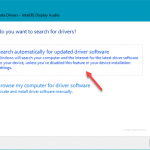







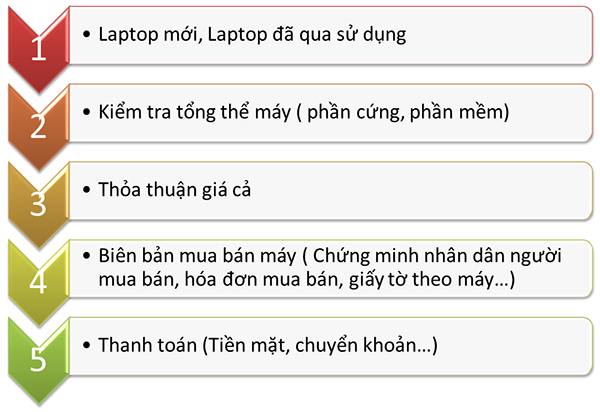







Trả lời